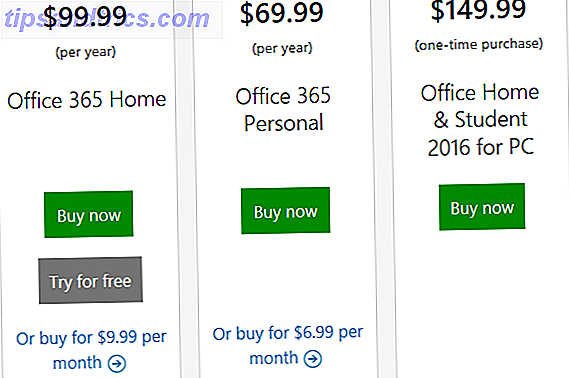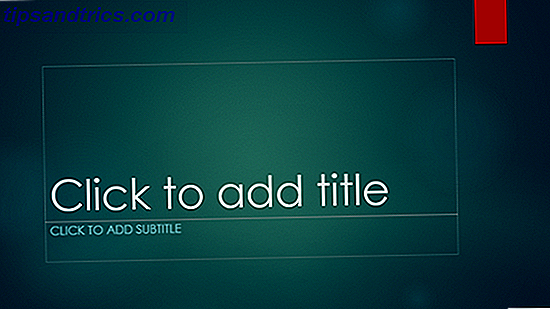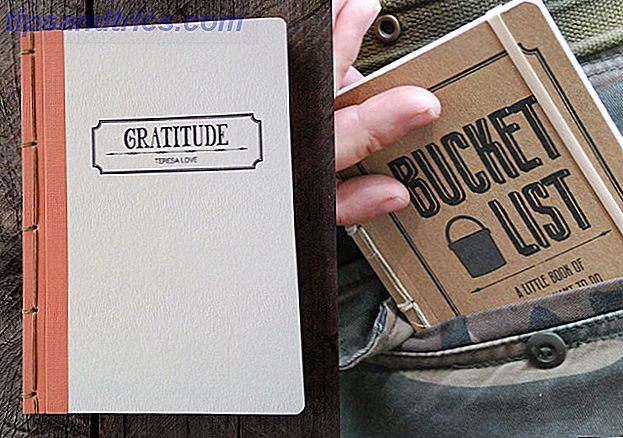Fedora 25 är här och levererar som vanligt det senaste från GNOME-projektet. Men den här gången är det inte den stora höjdpunkten. Alla ögon är på Wayland. Efter år i utveckling och ett antal förseningar har Fedora beslutat att nästa generations bildservern är redo för topptid.
Det är förstås inte den enda anledningen att ladda ner Fedora 25. Låt oss ta en titt på vad som ändrats.
1. Wayland som standard
Jag hör dig. Display servrar är inte så spännande. Men här är saken: Linux har använt X Window System i årtionden . Det har funnits sedan 80-talet och är äldre än Linux själv. Utan minsta förståelse för vad en bildservern gör kan du förstå varför det ensamma är skäl nog för att människor ska vara glada för en ersättare.

De flesta användare kommer antagligen inte märka någon skillnad mellan X och Wayland. En ideell bildserverserver är osynlig. Så länge du inte ser lag, riva eller andra synliga glitchar, tänker du inte mycket på vad som gör att pixlar visas på din skärm.
Men det finns några viktiga skillnader. Wayland är en bildskärmsserver och en kompositör, medan X bara var den förra och nödvändiga separata programvaran (som Compiz Enjoy Great Desktop Effects med Compiz Fusion [Linux] Njut av stora skrivbordseffekter med Compiz Fusion [Linux] Vissa vill bara använda någonting Det ser väldigt vackert ut. Å andra sidan finns det några geeks som vill lura ut sina system med samma effekter för att göra en riktigt intressant ... Läs mer) för kompositioner. Wayland erbjuder även säkerhetsförbättringar genom att isolera applikationsfönster. Denna sandboxning är liknande i konceptet till vad vi ser på smartphones och i webbläsare. Vad är en sandlåda, och varför ska du spela i en Vad är en sandlåda, och varför ska du spela i ett Högt bindande program kan göra mycket, men De är också en öppen inbjudan för att hackare ska slå till. För att förhindra att strejk blir framgångsrik, skulle en utvecklare behöva upptäcka och stänga varje hål i ... Läs mer.
XWayland ingår också. Detta tillåter applikationer som ännu inte stöder Wayland att köra. Men om du stöter på problem, erbjuder Fedora 25 fortfarande X som ett alternativ för återgång.
2. Förbättrad Flatpak Support
Installera programvara är en blandad väska på Linux. Å ena sidan erbjuder repositories en enda plats för de flesta applikationer du vill ha. Å andra sidan kanske program som inte finns i repos kanske inte längre fungerar. Även om du håller en gammal RPM ligger runt Så här installerar du programvara på Linux: Förpackningsformat Förklarade Så här installerar du programvara på Linux: Förpackningsformat Förklarade Du har bytt till Linux och vill installera lite programvara. Men paketförvaltare skiljer sig åt beroende på distro. Så vilka appar kan du ladda ner och installera? Det finns allt i akronymerna. Läs mer, det kanske inte fungerar på ditt nuvarande Fedora-skrivbord. Detta står i motsats till Windows-världen, där du fortfarande kan köra en EXE du sparat på en flash-enhet för tio år sedan.
Det är en av anledningarna till att Fedora-utvecklare är svåra på jobbet på Flatpak. Det här formatet buntar programvara på ett sätt som innehåller många av de beroenden som ett program behöver köra. På så sätt kommer en applikation som körs idag troligen att springa imorgon. Det ska också kunna köras på distro, så länge de stöder Flatpaks.
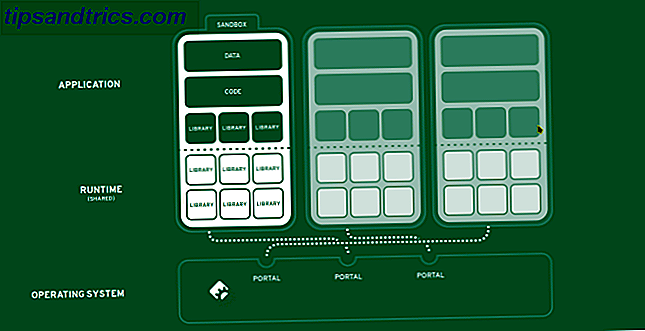
Just nu är det bara hopp om framtiden. Inte tillräckligt distorsion stöder Flatpak ännu, inte tillräckligt med programutvecklare har börjat samla sina applikationer, för denna dröm har någon inverkan på Linux-landskapet. Och bara tiden kommer att berätta om Flatpaks eller Ubuntu snaps får större adoption Ubuntu Snaps vs Red Hat Flatpaks, Vad är skillnaden? Ubuntu Snaps vs Red Hat Flatpaks, Vad är skillnaden? Linux distros distribuerar appar i många format. I åratal har de två populäraste varit .debs och .rpms, men det kan börja förändras med Ubuntus Snap-paket och Red Hat's Flatpak. Läs mer .
3. MP3-uppspelning ingår
Vissa Linux diströser skepps-multimediekodiker ut ur lådan. Fedora är inte en av dem. Till skillnad från Ubuntu erbjuder Fedora inte ens proprietära codecs i sina repositorier. Det är gratis programvara endast i Fedora land 5 Skäl att använda ren Open Source Distro, Fedora 5 skäl att använda ren Open Source Distro, Fedora Fedora är inte så känt som Ubuntu, och har rykte för att vara svår att använda. Men om det är sant, varför fortsätter så många människor att använda Fedora? Läs mer, även om det betyder att användare måste hoppa genom extra hoops för att spela musik och video på sina maskiner.
Med Fedora 25 är situationen lite vänligare. Nu ingår MP3-uppspelning. Detta beror på att vissa patent träffar sitt utgångsdatum.
Kommer Fedora att börja inkludera andra format när som helst snart? Inte alls. Projektet tar både en ideologisk och en försiktig rättslig inriktning på denna fråga. Som ett amerikanskt företag har Red Hat (Fedora sponsor) mycket att förlora genom att gå på fel sida av lagen. Varför dina musik- och videofiler spelas inte på Linux, och hur man fixar det varför dina musik- och videofiler Spela inte på Linux, och hur fixar du Du har bytt till Linux, men din video- eller ljudfilsfil spelas inte! Helt enkelt kom din Linux-version inte med nödvändiga codecs, så låt oss ta reda på hur du installerar dem. Läs mer .
4. Fedora Media Writer
Fedora Live USB-programmet har länge varit ett verktyg för att skapa startbara flash-enheter som du kan använda för att testa och installera Fedora. Fedora Media Writer är en utveckling som kan ladda ner Fedora Workstation och andra Spins för att placera på din enhet. Den nya upplevelsen är avsedd att ta ett kraftanvändares verktyg och göra det vänligare för nykomlingar.
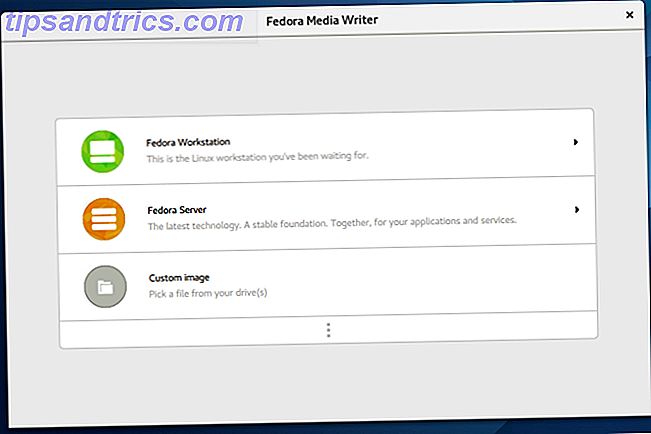
5. Automatiskt arkiveringsutdrag och mer komprimeringsalternativ
När du klickar på ett ZIP-, TAR- eller annat arkiv extraherar GNOME-filhanteraren dem automatiskt automatiskt. På samma sätt, om du vill komprimera filer, ger programmet dig några inbyggda alternativ för att göra det.
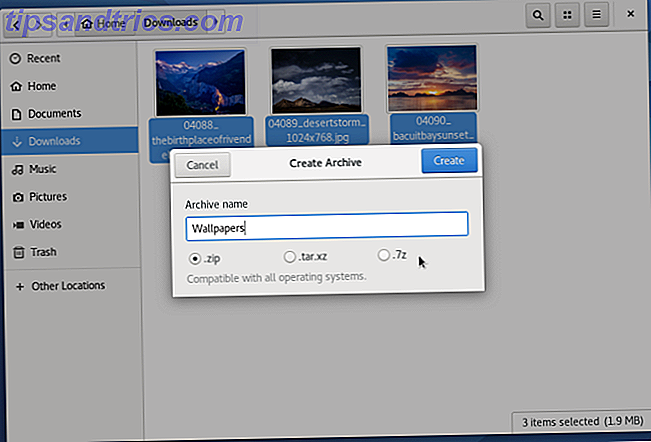
För att se de nya alternativen visas när du markerar de filer du vill ha i ett arkiv, högerklicka och välj Komprimera . Du bör se ZIP, TAR.XZ och 7-ZIP som arkivalternativ under textfältet.
6. Byte av bulkfil
Vi byter namn på filer en gång, men inte alltid. Ibland finns det en mapp med bilder som ändras på en gång. I GNOME 3.22 låter programmet Filer du byta namn på dina filer i bulk. Detta är en mindre anledning att jaga ett specialiserat verktyg för jobbet.
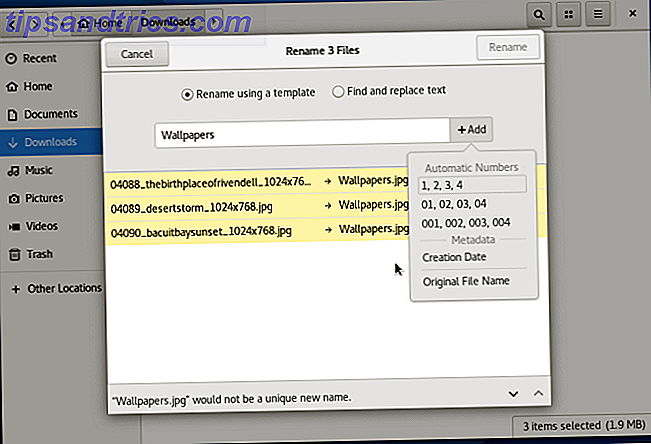
Markera flera filer, högerklicka och välj Byt namn på . Ange ett nytt namn och välj alternativet + Lägg till om du vill använda nummersekvenser eller datum för att skilja mellan filer.
7. GNOME Software Enhancements
GNOME-programvaran har fått en uppdaterad målsida. Den primära förändringen är att kategorierna har blivit mer framträdande. Varje sektion är färgkodad, så du kan lättare skilja dem.
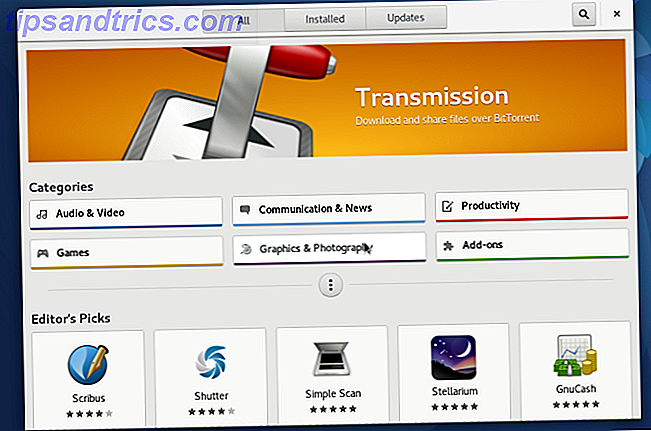
Det här är användbart för nya användare som inte har specifika program i åtanke att söka efter och besöker Linux-programvaran för första gången.
8. Redesignat tangentbordsinställningsverktyg
GNOME-utvecklare har strömlinjeformat tangentbordssektionen i Systeminställningar. Listan är lättare att bläddra, och en sökfunktion hjälper dig att snabbt hitta kommandon.
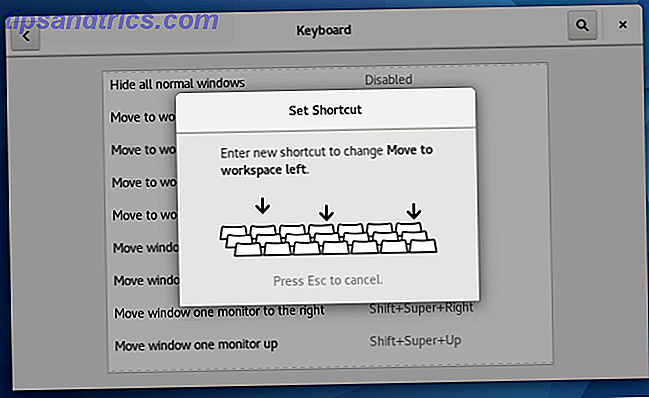
Det är här du ska gå för att ändra tangentbordsgenvägar, som de du använder för att växla mellan virtuella skrivbord. Om du ännu inte har begått något minne kan du själv göra en tjänst Spara tid med 20 Linux-tangentbordsgenvägar GNOME, KDE, och Unity Save Time med 20 Linux-tangentbordsgenvägar GNOME, KDE, & Unity Du vet om Windows-tangentbordet genvägar, men har bara migrerat, undrar du "hur är det med Linux?" Tja, prova dessa 20 fantastiska genvägar för tre av de mest populära Linux-skrivbordsmiljöerna: GNOME, KDE och Unity. Läs mer .
9. GNOME Shell kontrollerar inte längre förlängningar för kompatibilitet
Innan den här versionen kontrollerades GNOME Shell-förlängningar för att se om du kör en kompatibel version av Shell. Detta var nödvändigt i de tidiga dagarna, eftersom varje release gjorde väsentliga förändringar av gränssnittet. De tidiga GNOME 3.x-dagarna var en tid för stor övergång.
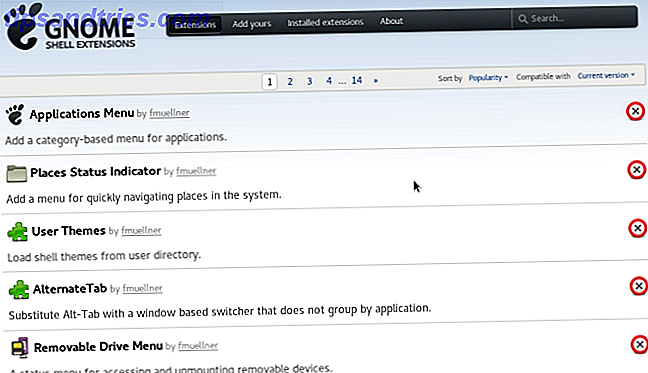
Nu när Shell är stabilt har utvecklare ansett att kompatibilitetskontroller inte längre är nödvändiga. Det finns en bra chans att dina favorittillägg 8 GNOME Shell Extensions som förbättrar gränssnittet 8 GNOME Shell Extensions som förbättrar gränssnittet Efter att ha GNOME använt ett tag kan du önska att ändra några saker om översiktsläget eller till och med justera panelen. Dessa åtta förlängningar hjälper dig att göra just det! Läs mer konsekvent arbetat med de senaste utgåvorna och kommer automatiskt att arbeta med nästa också.
10. Fler GNOME 3.22-programuppdateringar
Många ändringar har påverkat GNOME-program som inte kommer förinstalleras med Fedora, men det kan du hitta i GNOME Software. Dconf-redigeraren ser nu ut som en GNOME 3.x-applikation. Kalender stöder dra och släpp. Polari IRC-klienten, kartor och foton har alla fått uppdateringar också. Kolla in GNOME: s 3.22 release notes för mer information.
GNOME-utvecklarna har skapat ett brett utbud av program som är avsedda för denna skrivbordsmiljö. 10 Fantastiska GNOME-appar som inte kom med din Distro 10 Awesome GNOME Apps som inte kom med din Distro GNOME-skrivbordet är en av de mest kompletta och tillgängliga skrivbordsmiljöer i Linux-ekosystemet, men apparna kommer inte förinstallerade. Här är en lista över flera stora GNOME-appar att installera. Läs mer, så kolla in dem om du inte redan har det. Detta ger dig en mer konsekvent upplevelse än att använda samma programvara som du skulle använda någon annanstans.
Har du laddat ner Fedora 25?
Den senare halvan av denna lista är inte begränsad till Fedora. Några distros, som Arch Linux och openSUSE Tumbleweed, har redan drivit GNOME 3.22 ut till användarna. Icke-rullande distros skickar uppdateringar under veckorna och månaderna framåt.
Vilka är dina favorit nya tillägg till Fedora? Vad sägs om GNOME i allmänhet? Är du glada att äntligen se Wayland-skeppet? Gå med i konversationen och dela dina tankar!